Ako ručne ovládať rýchlosť ventilátora Mac
Rôzne / / August 05, 2021
Chladiaci systém v každom notebooku je veľmi dôležitý. Chladí notebook z teplo generované pri vykonávaní rôznych zložitú úlohu prenosného počítača. Existuje ventilátor, ktorý vyhadzuje teplo z notebooku a v dnešnej dobe je v trende systém kvapalného chladenia.
Pokročilí používatelia počítačov Mac teraz ovládajú rýchlosť ventilátora v počítačoch Mac. Môžu tiež skontrolovať rôzne vnútorné ukazovatele teploty v počítačoch Mac. Môžu príležitostne ovládať rýchlosť ventilátora Mac a tiež monitorovať rýchlosť aktívneho ventilátora. Je užitočné, keď chcete manuálne, aby si používatelia udržali rýchlosť, aby sa zlepšila úroveň výkonu, ako aj na ochladenie počítača Mac počas spracovania zložitých úloh.

Aplikácia „Macs Fan Control“ umožňuje používateľom príležitostne regulovať rýchlosť ventilátora. Aj vy to môžete urobiť manuálne pomocou aplikácie Mac začne pracovať sám, keď dôjde k zvýšeniu teploty. Ak neviete, ako a kedy regulovať rýchlosť ventilátora, odporúčame vám nepoužívať túto aplikáciu. Môže to viesť k zlyhaniu hardvéru, problémom s výkonom, poruchám a potenciálne trvalému poškodeniu zariadenia. Táto aplikácia je určená iba pre pokročilých používateľov počítačov Mac, ktorí veľmi dobre vedia, ako manuálne ovládať rýchlosť ventilátora počítača Mac, aby ochladili a zlepšili výkon pri riešení problémov.
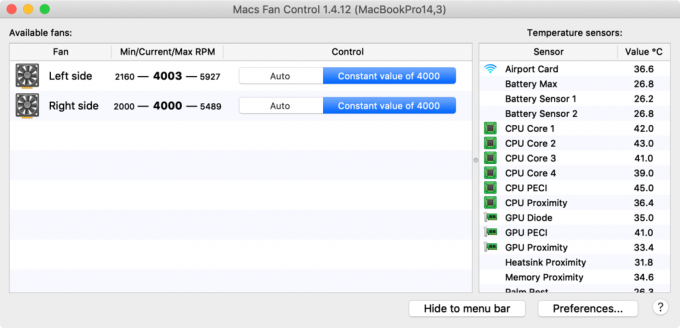
Varujeme vás, aby ste túto aplikáciu používali na svoje riziko, pretože by to mohlo poškodiť váš Mac. Toto je iba pre pokročilých používateľov počítačov Mac, takže ak nie ste pokročilí používatelia počítačov Mac, neskúšajte upravovať rýchlosť.
Pozrime sa, ako môžeme ručne ovládať rýchlosť ventilátora Mac
Predtým, ako začnete, nižšie uvádzame varovnú zmienku vývojára v odkaze na stiahnutie súboru.
„Tento program je určený pre pokročilých používateľov, ktorí vedia, ako ho používať, bez poškodenia svojich počítačov mac. Autori nezodpovedajú za stratu dát, škody, stratu zisku alebo akékoľvek iné typy strát spojených s používaním alebo zneužitím programu. “
Berte prosím toto varovanie vážne.
- Aplikáciu Mac Fan Speed si môžete stiahnuť tu
- Po stiahnutí spustite aplikáciu a kliknite na tlačidlo „Vlastné“
- Teraz môžete zvoliť pevnú hodnotu otáčok alebo rýchlosť otáčok založenú na teplotnom senzore
- Vyberte možnosť „Automaticky“ a nastavte ju na predvolenú hodnotu
Na paneli s ponukami vám zobrazí aktuálnu teplotu a rýchlosť ventilátora.
Aplikácia vám tiež môže zobraziť teplotu rôznych častí vášho Macu.

Akékoľvek vlastné nastavenie, ktoré ste vykonali podľa svojich požiadaviek, musíte nastaviť na predvolené pred po dokončení práce alebo odinštalovaní aplikácie. Aplikácia sa každopádne robí automaticky, keď ju odinštalujete, ale stále sa na to príliš nespolieha.
Ak spozorujete nerovnomerné správanie ventilátora Mac, môžete resetovať SMC na Macbooku Pro a Macbooku Air a resetovať SMC na predchádzajúcich počítačoch Mac, aby sa vymazal radič správy systému. Ak váš fanúšik počítača Mac nefunguje správne, je to na vaše vlastné riziko.
Rovnaká aplikácia je k dispozícii aj pre verziu Windows. Táto konkrétna aplikácia je určená pre pokročilých používateľov počítačov Mac, ktorí nie sú spokojní s okolnosťami manuálneho nastavenia rýchlosti ventilátora. Používatelia počítačov Mac sa tiež zvyčajne nepokúšajú manuálne meniť rýchlosť ventilátora, pretože chcú, aby zostali chladné s predvolenými nastaveniami. Existuje množstvo ďalších spôsobov, ako môžete Mac ochladiť v horúcom podnebí namiesto toho, aby ste pomocou aplikácie ovládali rýchlosť ventilátora.
Akékoľvek elektronické zariadenia sa pri prehriatí prestanú reagovať. To isté sa môže stať, keď manuálne upravíte rýchlosť ventilátora počítača Mac a nadmerné teplo môže zlyhať alebo zmraziť operácie systému Mac. Ak chcete, aby vaše úlohy a operácie v systéme Mac prebiehali hladko, je potrebné ho ochladiť.
Dajte nám vedieť o tom, čo robíte, keď sa váš Mac prehrieva.
Aké sú ďalšie spôsoby ochladenia vášho Macu? Môžete dRop svoje komentáre dole v sekcii komentárov.
Nirav je človek, ktorý miluje informácie o najnovších technológiách a nových produktoch. Môže vám poskytnúť podrobné informácie o technológii a produktoch. Okrem toho rád číta knihy a navštevuje nové miesta.



